Mobile
O módulo Mobile é utilizado pelos técnicos durante a realização de um serviço. Possibilitando e facilitando a utilização das funções de Agendamento, O.S. e Assinatura através de um dispositivo móvel.
O Módulo é composto por:
- Minhas O.S. - Exibe todas as Ordens de Serviço de um técnico.
- Minhas O.S. - Status - Exibe todas as O.S. de um técnico, organizadas pelo Status da OS.
- Ações - Alterar Status - Permite a atualização do Status de várias O.S's ao mesmo tempo.
- Cronograma - Exibe o cronograma diário do contrato desejado, permitindo a abertura de OS's.
- Cronograma - Exibe o cronograma diário do contrato desejado, permitindo a abertura de OS's.
- Minhas Devoluções - Exibe todas as O.S. onde o técnico foi marcado como Responsável pela Devolução.
- O.S. por Setor - Exibe todas as O.S. do sistema, permitindo o filtro pelo Setor da OS.
- Assinatura - Permite a assinatura de várias O.S's ao mesmo tempo.
- Abrir O.S. - Permite a abertura de novas Ordens de Serviço no sistema.
- Agendamento - Exibe todas as O.S agendadas para o técnico na semana.
- Ordem de Serviço - Permite a alteração e preenchimento de uma Ordem de Serviço.
Minhas O.S.
Nessa seção é possível ter o controle de todas as Ordens de Serviço de um técnico, separando as OS que estão em Execução e em Pausa
- Serviços em Execução: Exibe as Ordens de Serviço com Status "Em Execução"
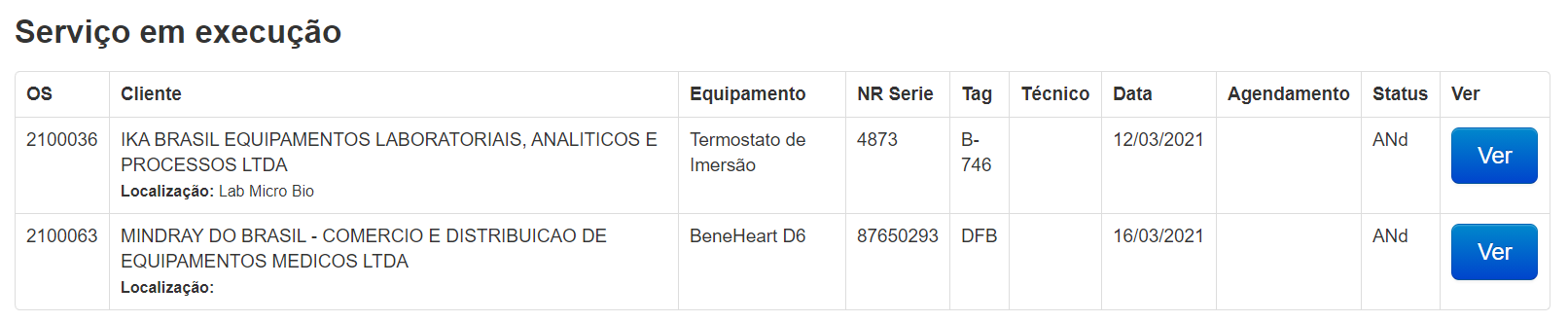
- Serviços em Pausa: Exibe as Ordens de Serviço com Status "Em Pausa"
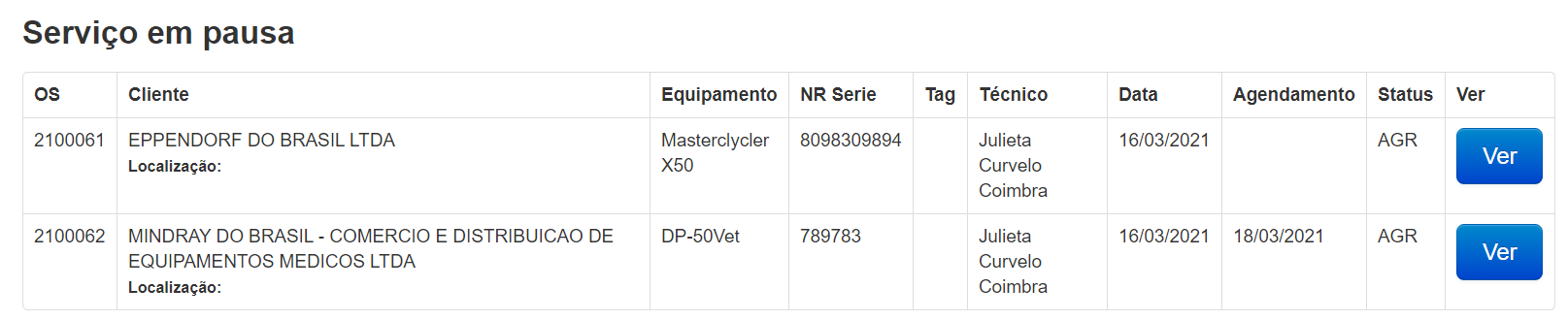
- Serviços: Exibe todas as Ordens de Serviço de um técnico
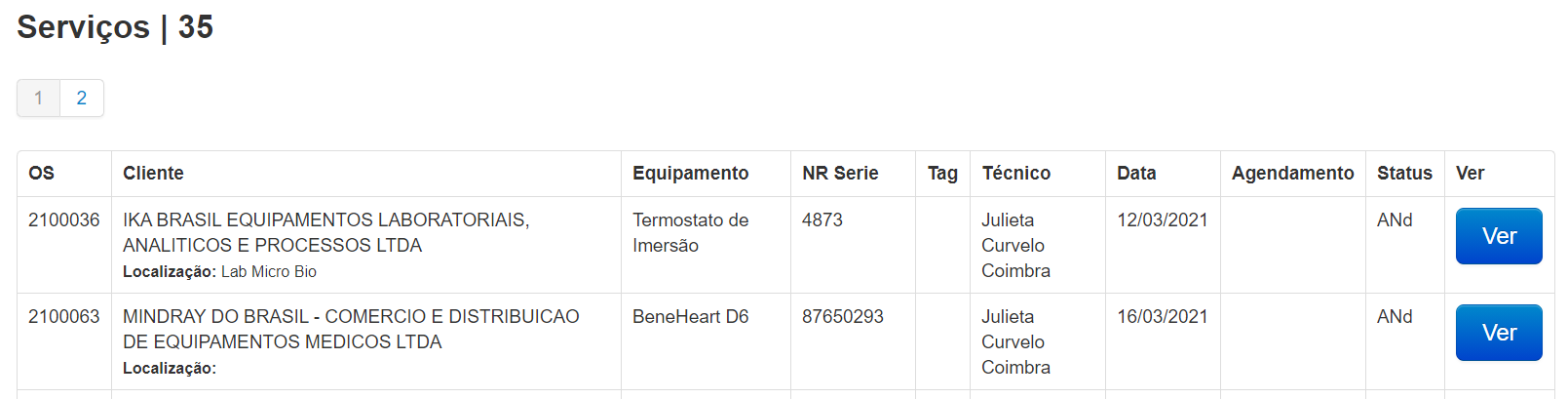
Minhas O.S. - Status
Nessa seção é possivel ter o controle de todas as O.S. de um técnico, organizadas pelo Status da OS.
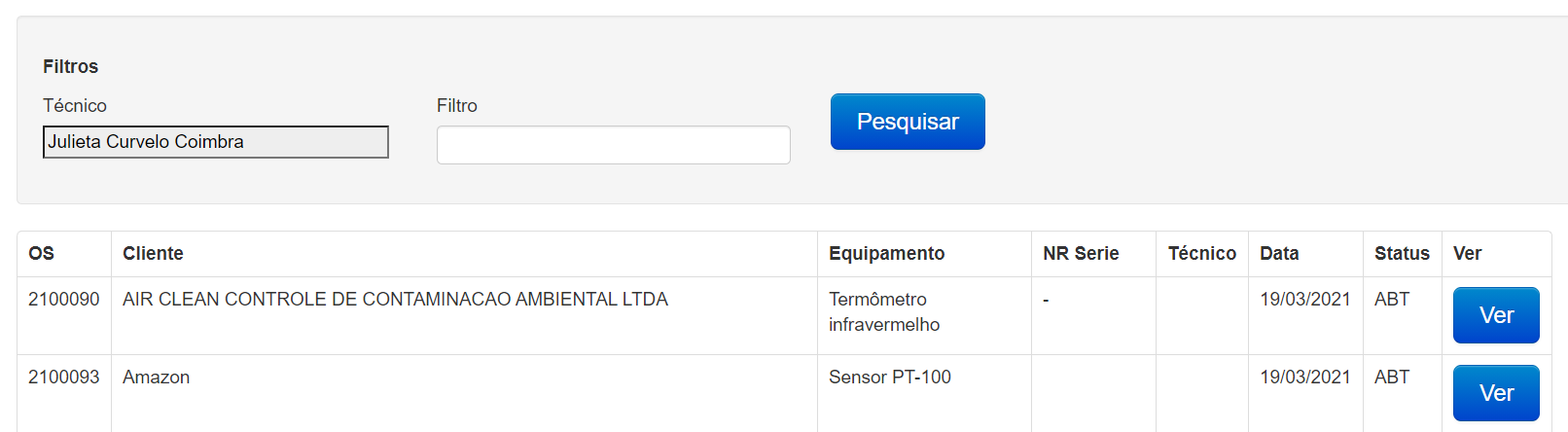
Além disso, é possível filtrar o resultado por cliente ou número da O.S
- Cliente
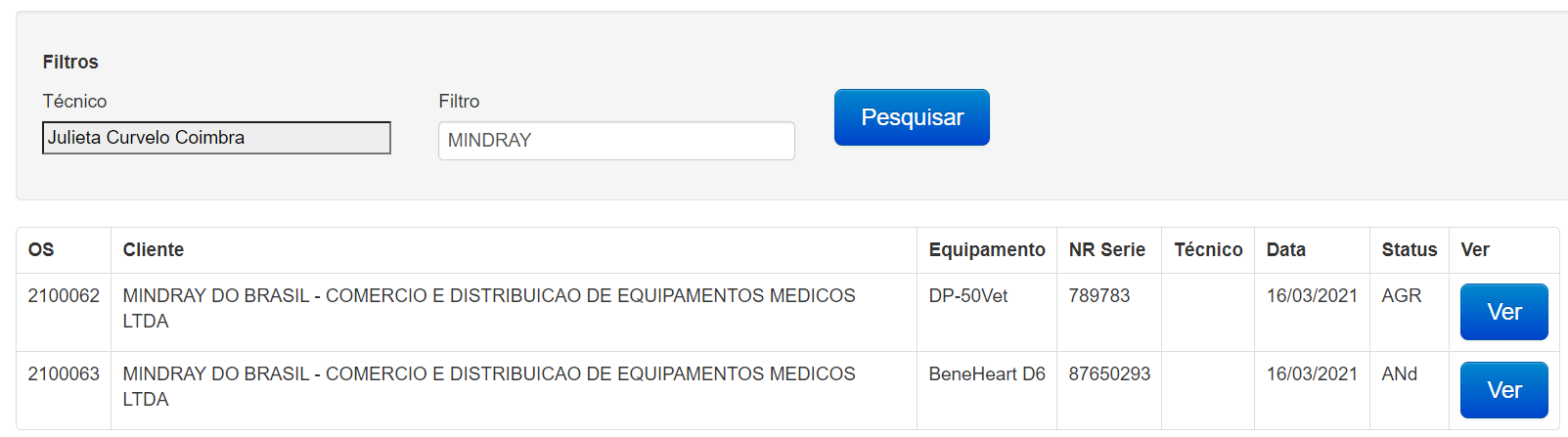
- Número da Ordem de Serviço
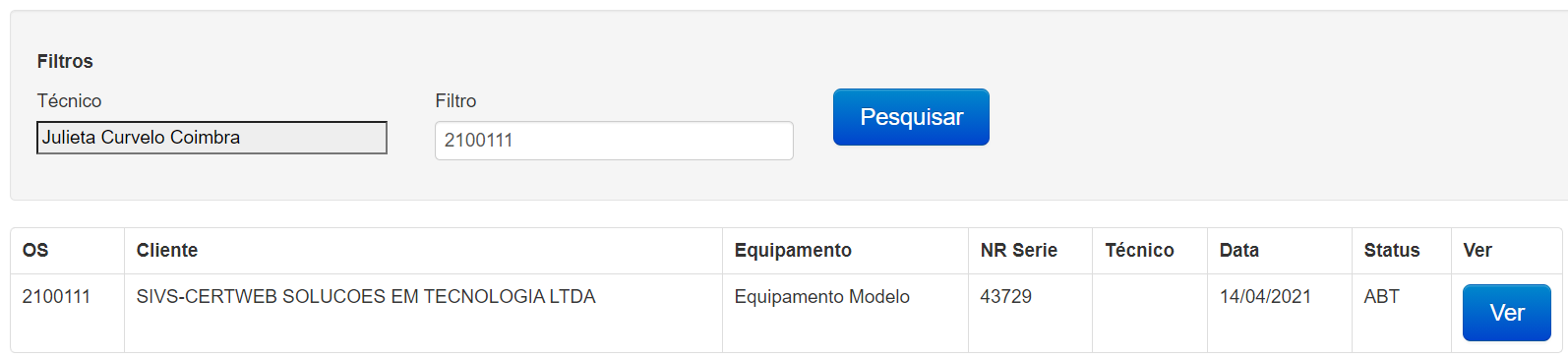
Ações - Alterar Status
Essa funcionalidade permite a atualização do Status de várias Ordens de Serviço ao mesmo tempo!
Para utilizar a função, selecione todas as O.S que deseja alterar o status

Então, no final da página, selecione o Status desejado e clique em Alterar
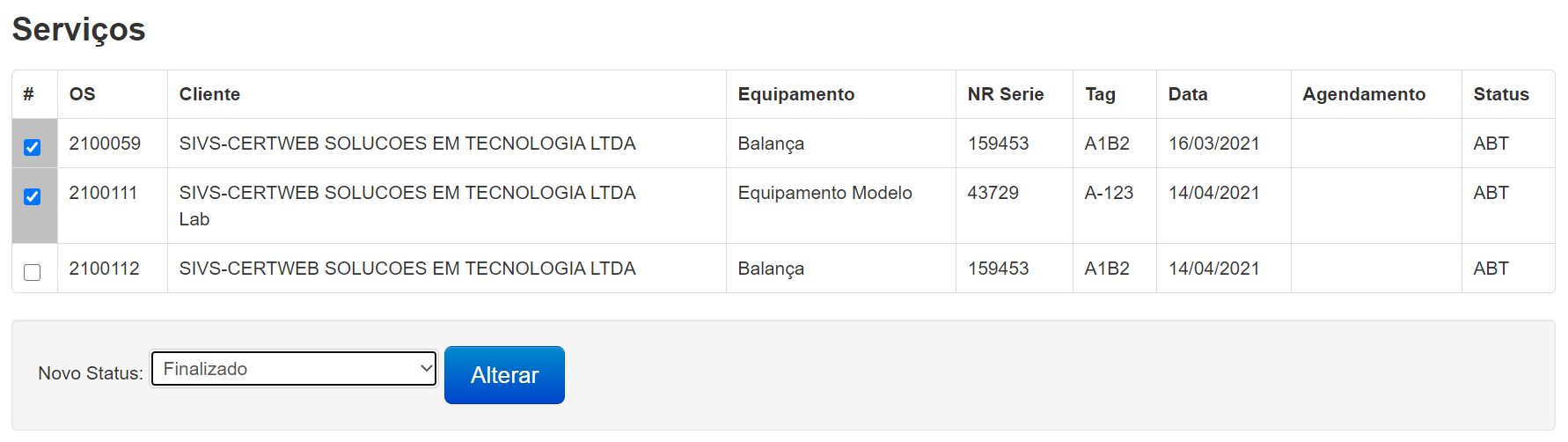
Lembrando que: é posível filtrar o resultado por cliente ou número da O.S
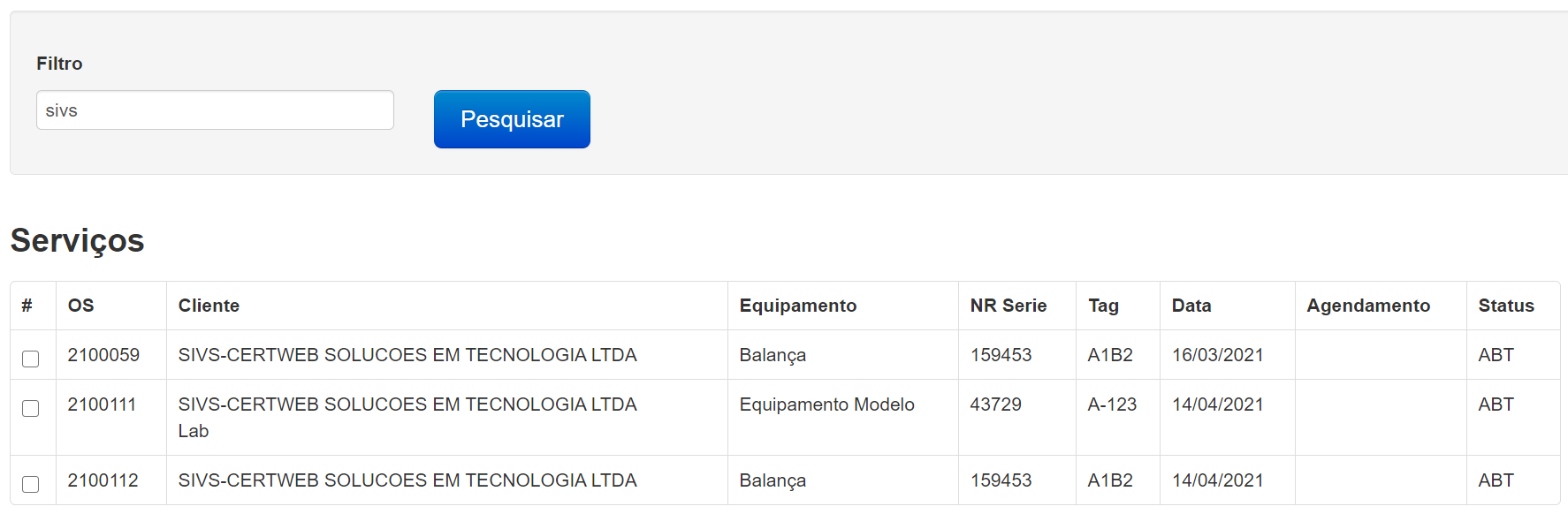
Cronograma
Nessa seção é possível visualizar o Cronograma diário dos equipamentos do contrato desejado. Além de permitir a abertura de O.S's a partir desse cronograma
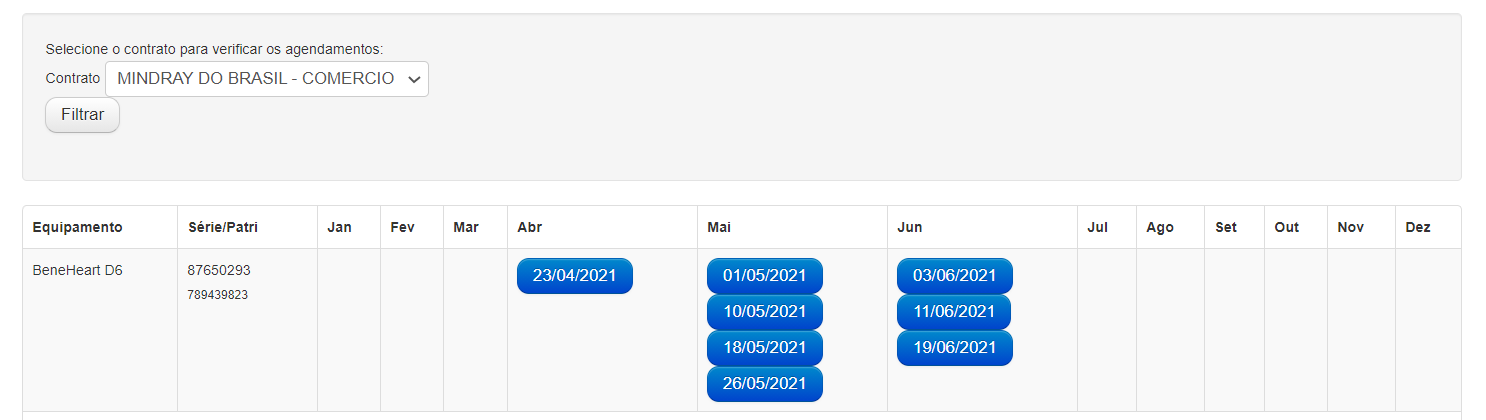
- Como abrir uma O.S a partir do cronograma diário?
Primeiramente, clique no dia da realização do serviço

Então, preencha os dados da OS e clique em Salvar
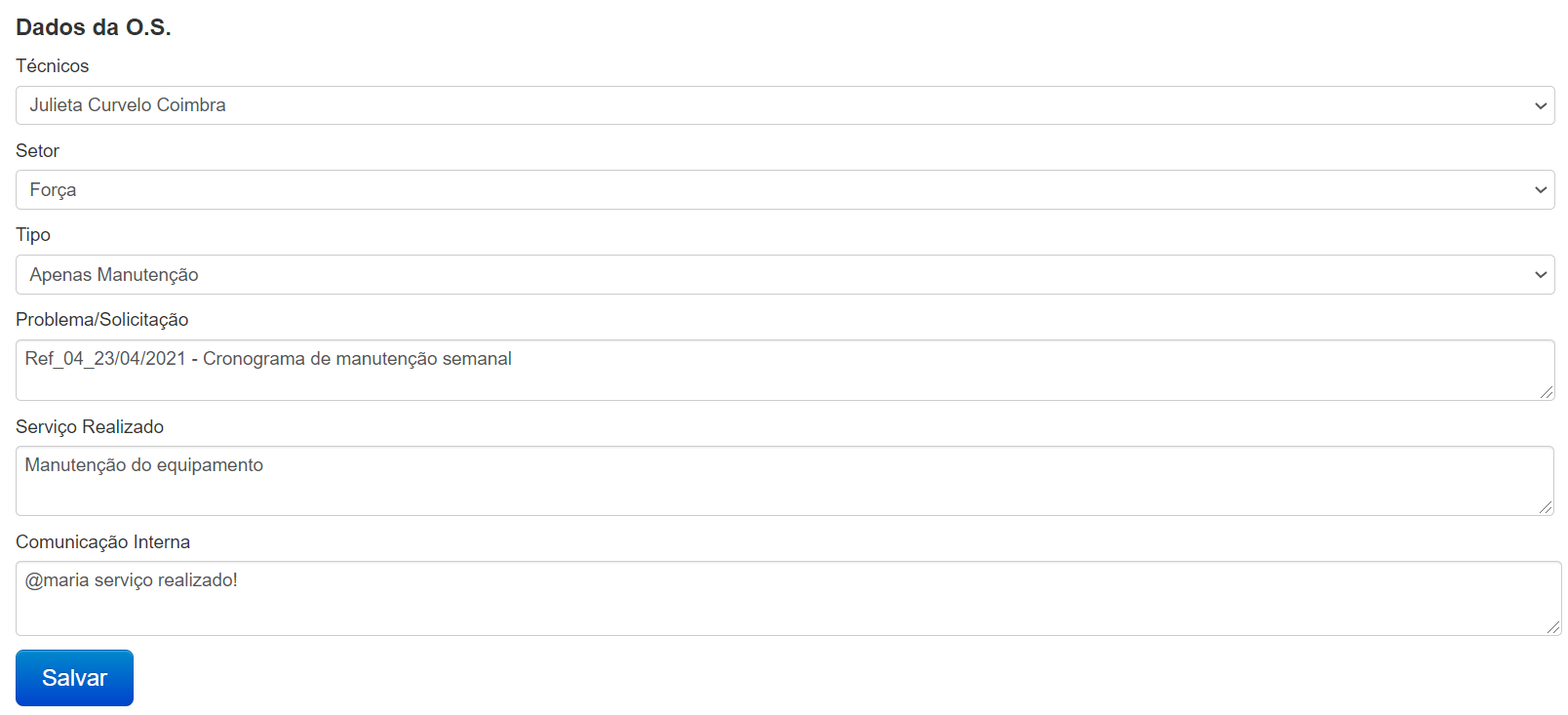
Por fim, você será redirecionado para a tela da Ordem de Serviço adicionada!
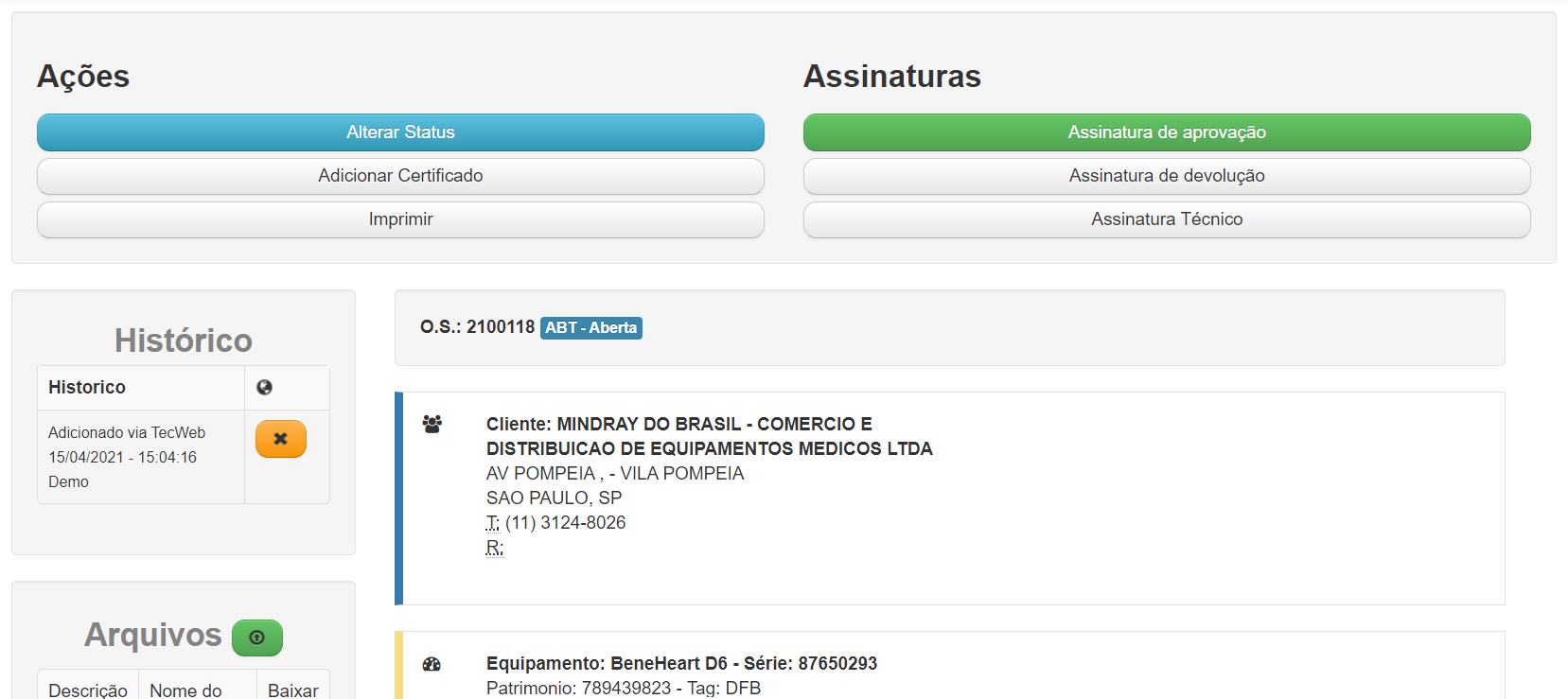 Para ver as funcionalidades dessa tela, veja a seção Ordem de Serviço.
Para ver as funcionalidades dessa tela, veja a seção Ordem de Serviço.
Minhas Devoluções
Nessa seção é possível ter o controle de todas as Ordens de Serviço onde o técnico foi marcado como Responsável pela Devolução.
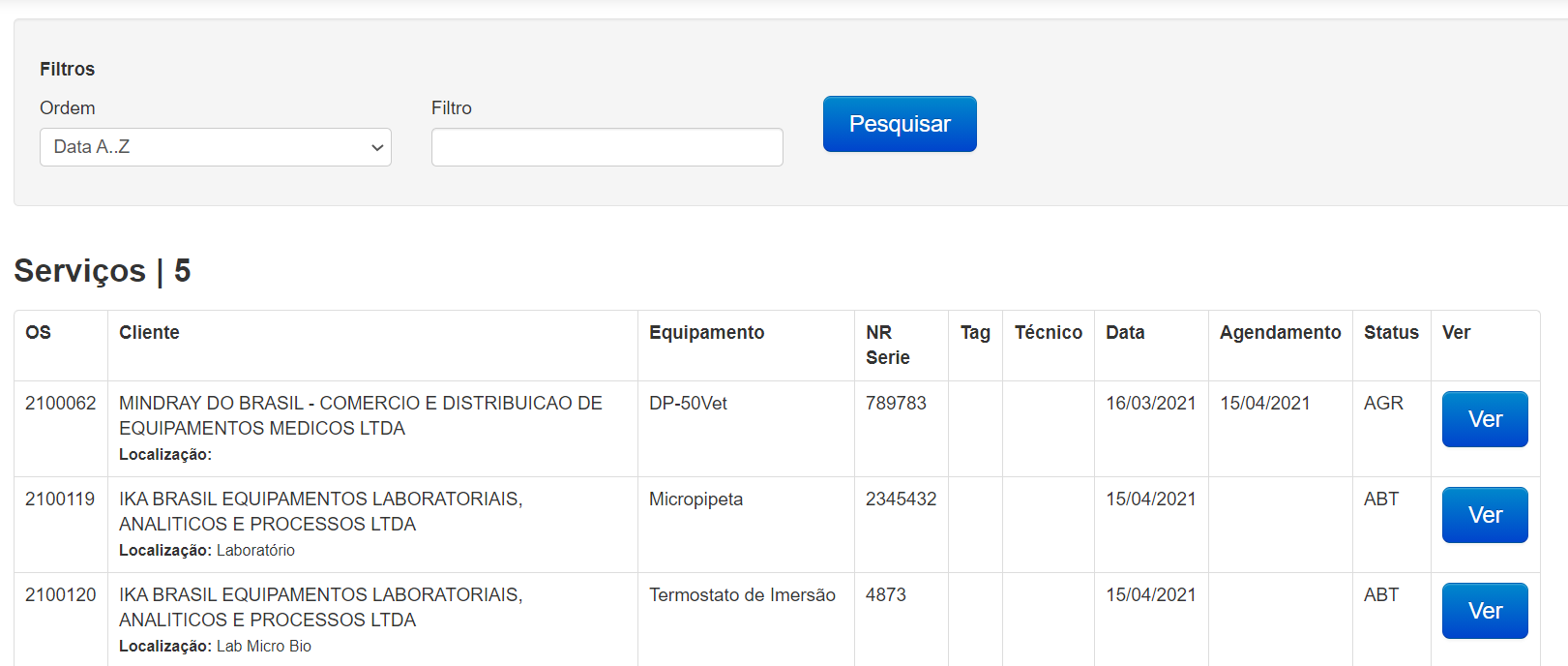
OS - Setor
Exibe todas as O.S. do sistema, permitindo o filtro pelo Setor da OS.
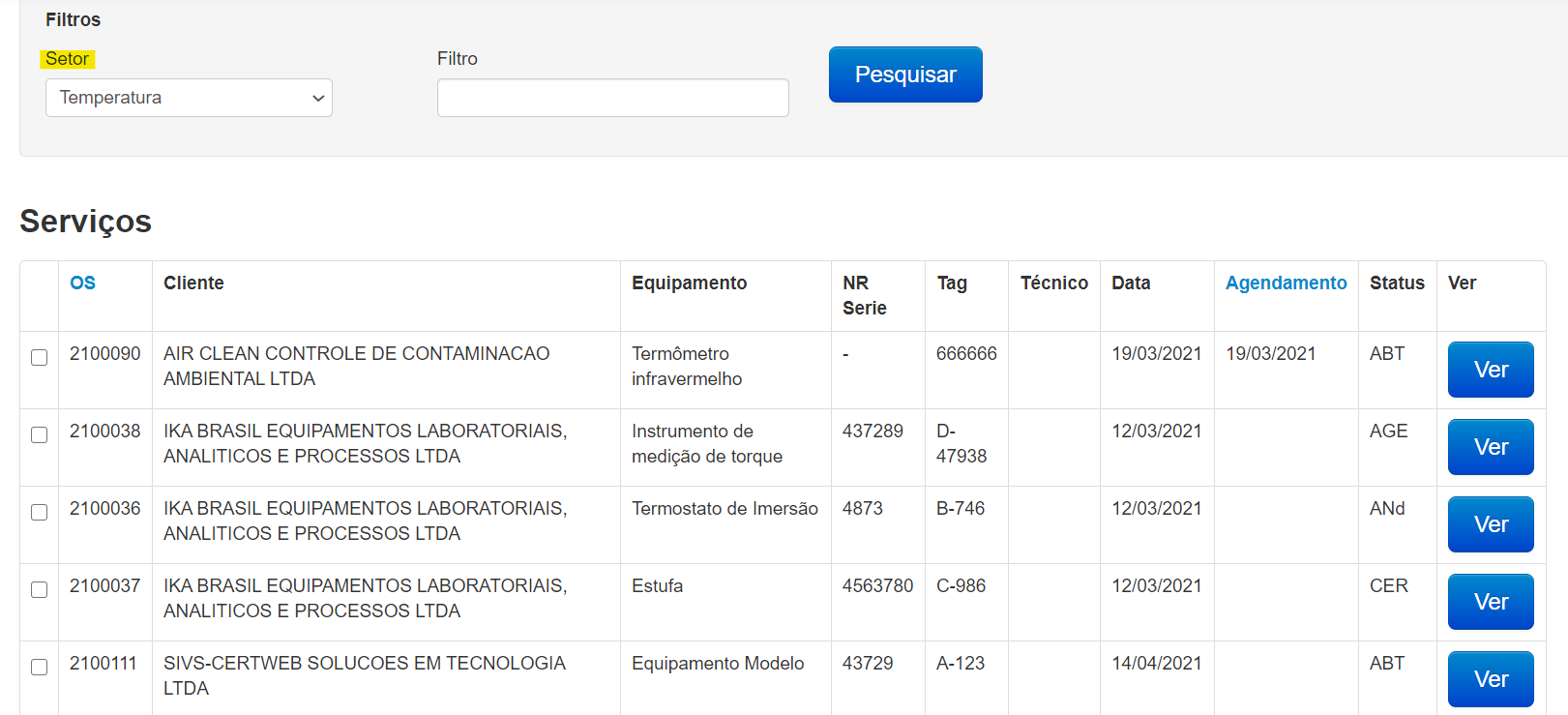
Além disso, permite o filtro por Cliente ou Número da O.S e a alteração do Status de várias OS ao mesmo tempo.
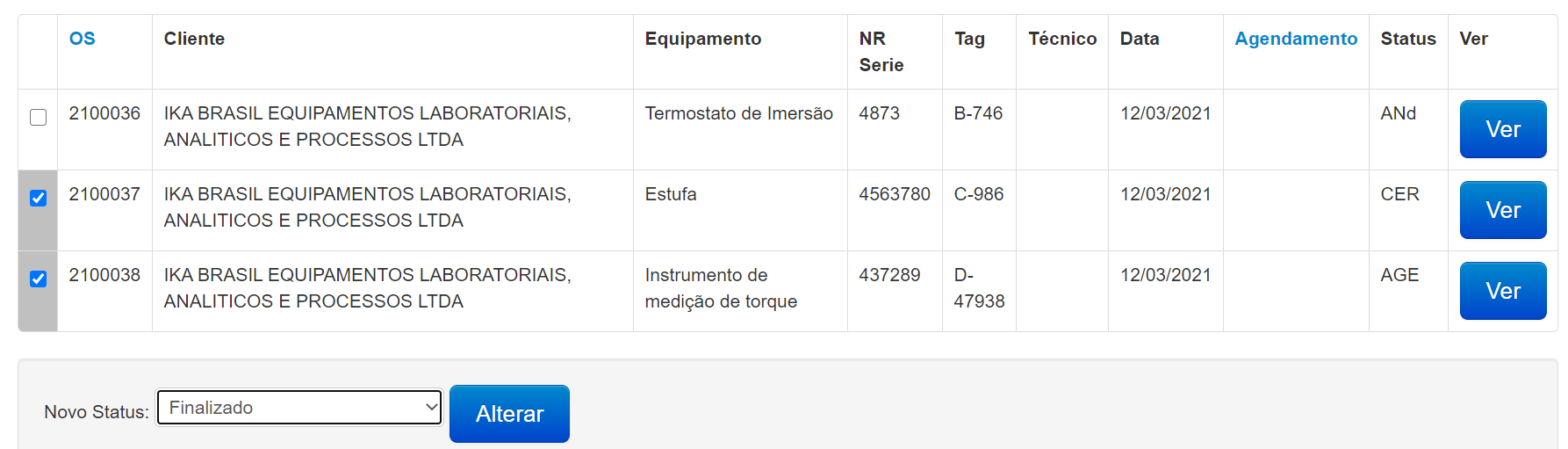
Assinatura
Com essa função é possível coletar a assinatura de várias O.S's ao mesmo tempo!
Como utilizar a função de Assinaturas?
Ao clicar em Assinaturas, o sistema irá mostrar todas as O.S's agendadas para o técnico no dia
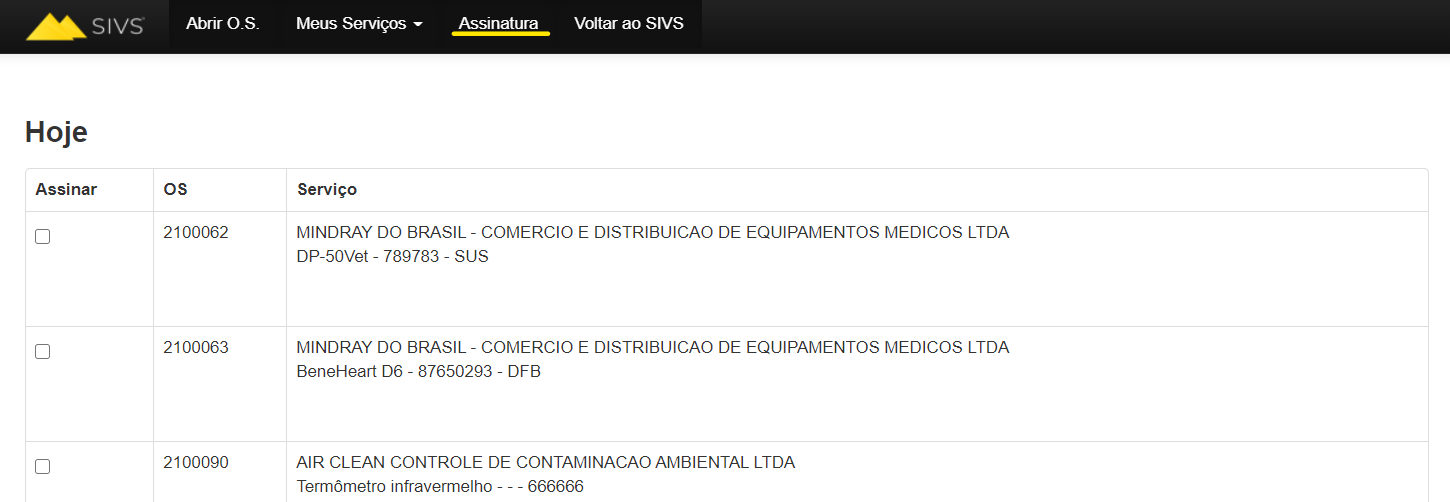
Então, selecione as Ordens de Serviço desejadas e clique em Ir para coleta de assinaturas
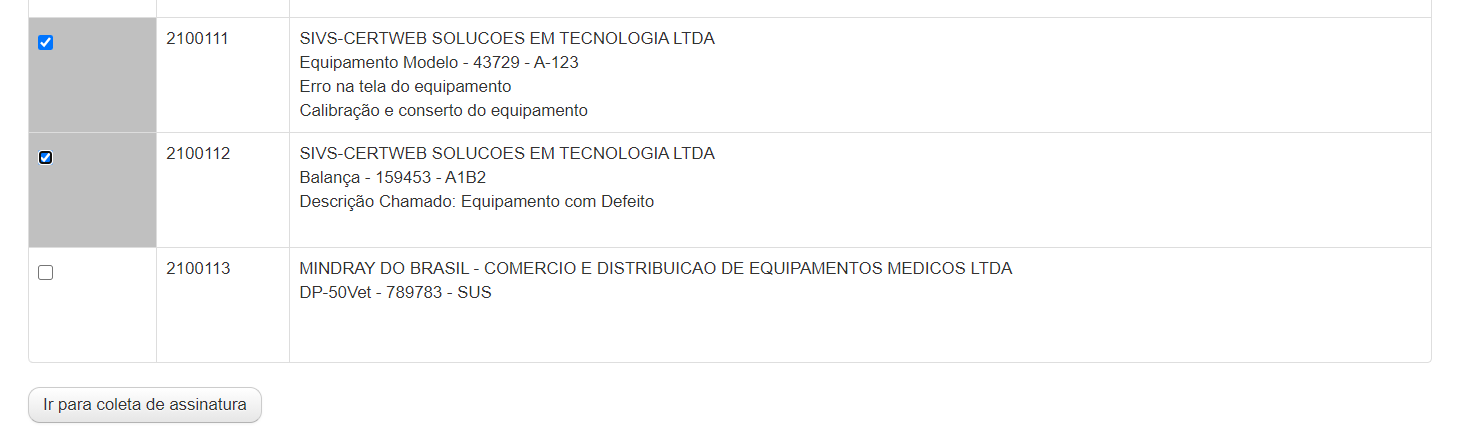
Por fim, peça para o cliente assinar e clique em Salvar Assinaturas
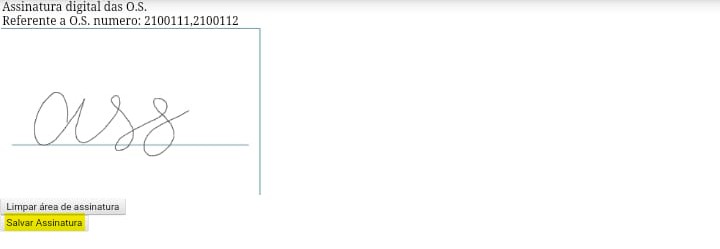
Abrir O.S.
Essa funcionalidade permite a abertura de novas Ordens de Serviço no sistema.
- Como abro uma O.S. através do Mobile?
Primeiramente, clique em Abrir O.S.

Então pesquise o cliente desejado e clique em Selecionar

Em seguida, selecione o equipamento desejado

Por fim, preencha os Dados da O.S. e clique em Salvar
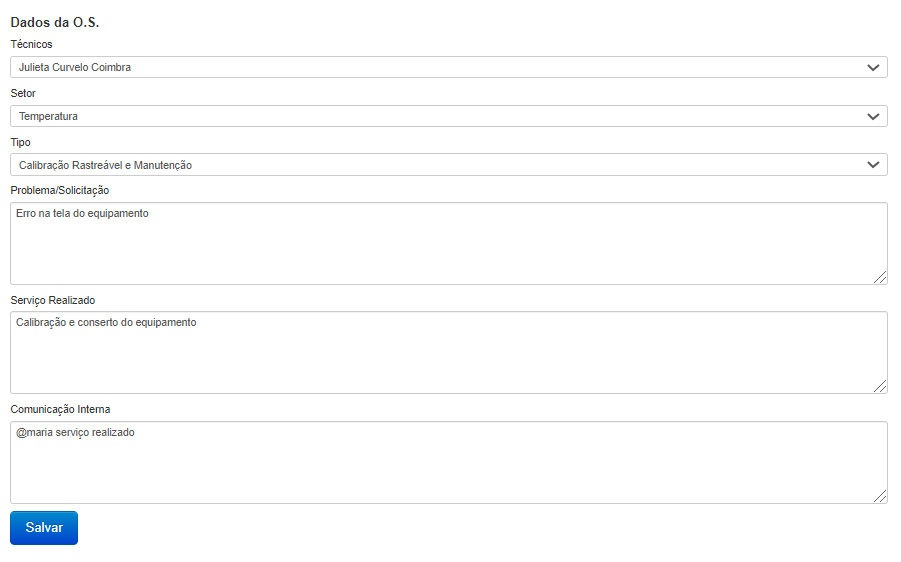
Você será redirecionado para a tela da Ordem de Serviço! Para ver as funcionalidades dessa tela, veja a seção Ordem de Serviço.
Agendamento
Permite a visualização e controle de todas as O.S's agendadas para o técnico na semana.
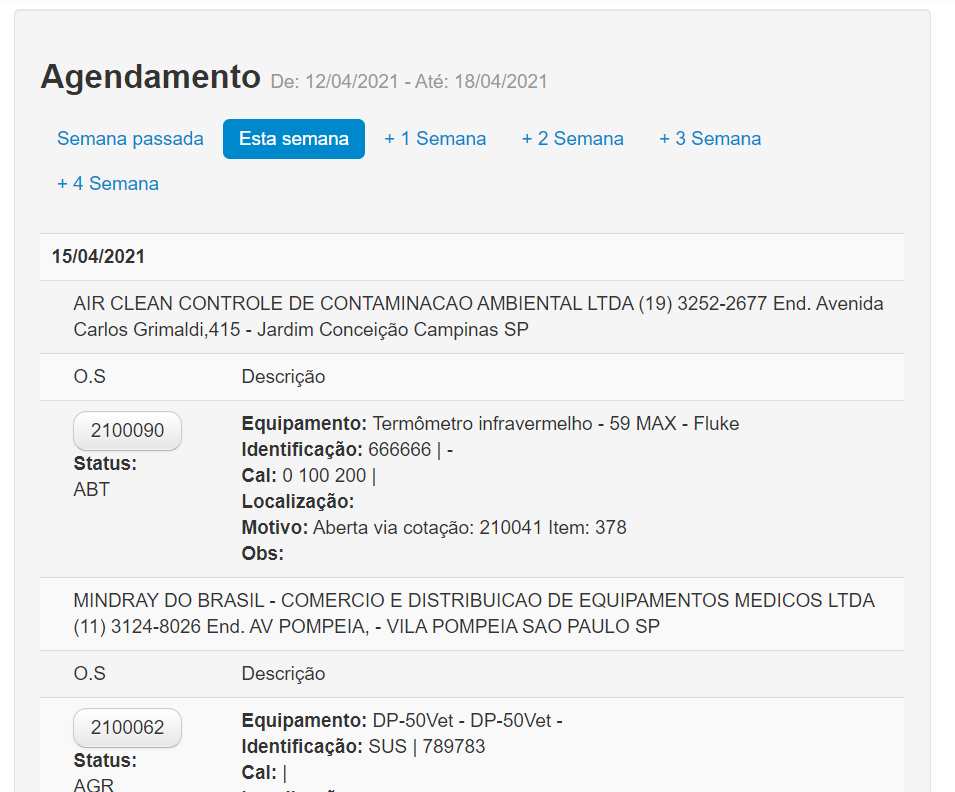
Ordem de Serviço
Nessa tela é possivel visualizar, preencher, alterar e coletar a assinatura de uma OS.
A tela de Ordem de Serviço tem as seguintes finalidades:
- Alterar Status - Permite a atualização do status da O.S
- Adicionar Certificado - Redireciona o técnico para a emissão do certificado da OS
- Imprimir - Permite a visualização e impressão do layout da OS
- Assinatura de aprovação - Coleta a assinatura de aprovação do cliente
- Assinatura de devolução - Coleta a assinatura de devolução do equipamento
- Assinatura do técnico - Insere a assinatura do técnico na OS
- Adicionar Comuniçação - Adiciona uma nova comunicação interna à OS
- Solicitar Peça - Cria uma solicitação para vincular uma peça à OS